


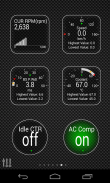
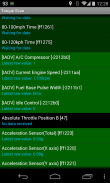
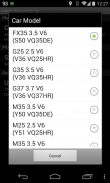
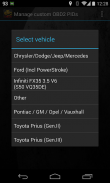
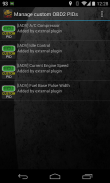
Advanced LT for INFINITI

Описание на Advanced LT for INFINITI
Монитор специфични параметри INFINITI в реално време, включително двигателя и автоматична скоростна кутия усъвършенствани сензорни данни чрез добавяне на този плъгин с въртящия момент Pro.
Advanced LT е плъгин за Torque Pro, разширяване списъка на PID / Sensor с конкретни параметри от превозни средства INFINITI, позволявайки ви да опитате плъгина с ограничени сензори, преди да закупят. Тази версия не включва сензори, изчислени като Injector Duty Cycle (%).
* Забележка *, че други INFINITI модели / двигатели могат да бъдат подкрепени, но плъгина беше тествано само на следните модели / двигатели, оборудвани с DiagOnCan (CANBUS САМО):
* EX25 2.5 V6 (J50 VQ25HR)
* EX35 3.5 V6 (J50 VQ35HR)
* EX37 3.7 V6 (J50 VQ37HR)
* FX35 3.5 V6 (S50 VQ35DE)
* G25 2.5 V6 (V36 VQ25HR)
* G35 3.5 V6 (V36 VQ35HR)
* G37 3.7 V6 (V36 VQ37HR)
* M35 3.5 V6 (Y50 VQ35DE)
* M25 2.5 V6 (Y51 VQ25HR)
* M35 3.5 V6 (Y51 VQ35HR)
За повече информация за INFINITI двигатели, посетете http://en.wikipedia.org/wiki/List_of_Nissan_engines
Advanced LT трябва да имате последната версия на Torque Pro инсталирана, за да функционира. Това е * НЕ * самостоятелно приложение и ще * НЕ * работа без Torque Pro.
Plugin Монтаж
-------------------------
1) След изтеглянето на приставката на Google Play, уверете се, че сте въвели плъгина листвана на вашето устройство Android списък инсталирани приложения.
2) Стартирайте Torque Pro и кликнете върху иконата "Advanced LT"
3) Изберете подходящия тип на двигателя и да се върнете към основния екран Torque Pro
4) Отидете на усукване по ПРО "Settings"
5) Уверете се, че можете да видите на приставката вписани също в Torque Pro, като кликнете върху "Настройки"> "Plugins"> "Installed Plugins".
6) Превъртете надолу до "Управление на допълнителни PIDs / Sensors"
7) Обикновено този екран няма да показва никакви записи, освен ако не сте добавили никакви предварително дефинирани или обичай PIDs в миналото.
8) От менюто изберете "Добавяне на предварително зададен набор"
9) Може да видите предварително дефинирани набори за други видове INFINITI на двигателя, така че се уверете, че изберете най-подходящия.
10) След като кликнете върху влизането от предходната стъпка, трябва да видите допълнителни записи в списъка с Extra PIDs / Sensors.
Добавянето Displays
------------------------
1) След добавяне на допълнителни сензори, отидете на Realtime Информация / таблото.
2) Натиснете бутона за менюто и след това кликнете върху "Добавяне на Display"
3) Изберете подходящия тип дисплей (Dial, бар, Графика, Digital Display, и т.н.)
4) Изберете съответния сензор от списъка. Сензори, предоставени от Advanced LT започва с "[IADV]" и трябва да бъдат изброени точно след сензорите време в горната част на списъка.
Още характеристики / параметри ще бъдат добавени в бъдещите версии. Ако имате коментари и / или предложения, моля просто да ме уведомите.



























